win10系统更新补丁无法卸载 Win10安装更新失败无法卸载怎么办
很多Win10用户反映在更新系统补丁时遇到了无法卸载的问题,导致安装更新失败,对于这种情况,我们不妨尝试重新启动电脑,检查系统更新设置,或者使用专业的卸载工具来解决。同时及时备份重要数据也是非常重要的,以免因系统更新失败而导致数据丢失的风险。希望以上方法能帮助到遇到类似问题的用户。
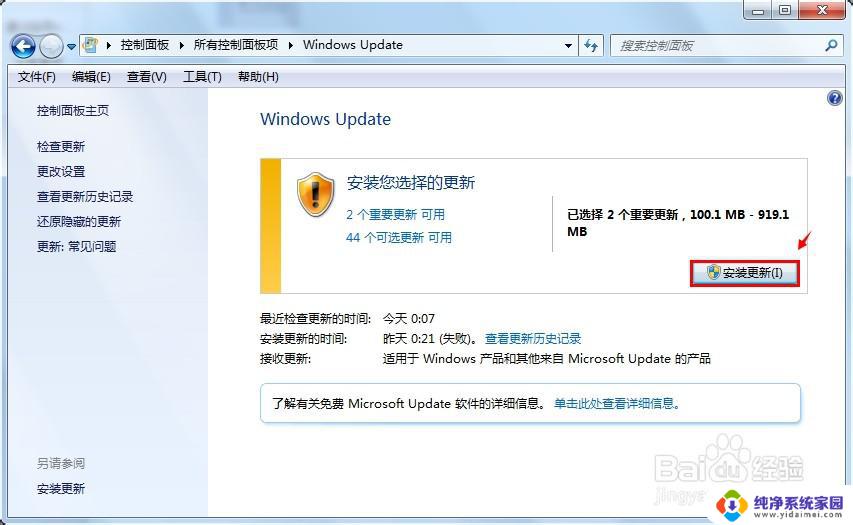
方法一:
1. 按下【windows+i】组合键打开windows 设置,点击底部的【更新和安全】;
2. 在右侧点击【更新历史记录】;
3. 在【更新历史记录】下点击【卸载更新】按钮;
4. 在对应补丁上单击右键,选择【卸载】即可!
方法二:
1. 在开始菜单上单击鼠标右键,在弹出菜单中点【程序和功能】;
2. 点击左上角的【查看已安装的更新】;
3. 在对应补丁上单击右键,点击【卸载】按提示进行卸载即可。
方法三:
1. 按下win+s打开搜索框,然后我们搜索 cmd ,在弹出的搜索结果中的“命令提示符”上单击右键,选择“以管理员身份运行”;
2. 打开命令提示符之后,在命令提示符窗口输入 wusa /?,按下回车键;
3. 输入命令后会弹出一个新的命令提示符窗口,红框标出的即卸载系统更新的命令行语法;
4. 照上述命令语法,找到卸载更新的语句;
5. 其中,/uninstall 表示卸载,/kb:XXXXXXX 为要卸载的更新。回车以后,指定的更新即可完美卸载。
方法四:
1. 确认你要卸载的更新代号;
2. 打开 C:WindowsservicingPackages 目录;
3. 搜索更新代号;
4. 打开所有的 .mum 文件,内容其实是XML文件。修改其中 permanence=“perment” 为 permanence=“removable” ;
5. 保存,需要管理员权限;
6. 保存之后,再去卸载更新,右键出现卸载可正常卸载更新。
以上就是win10系统更新补丁无法卸载的全部内容,碰到同样情况的朋友们赶紧参照小编的方法来处理吧,希望能够对大家有所帮助。
- 上一篇: 电脑光盘怎么重装系统 光盘重装系统注意事项
- 下一篇: 台式机装系统 台式电脑重装系统教程
win10系统更新补丁无法卸载 Win10安装更新失败无法卸载怎么办相关教程
- 系统更新卸载不了为什么 Win10无法卸载已安装的更新怎么办
- win11电脑系统更新无法卸载 Win11安装的更新卸载不了怎么办
- win10/11系统更新补丁卸载 win10系统电脑如何卸载已安装的更新补丁
- win10安全更新无法卸载 Win10安装更新无法删除怎么办
- win10更新卸载不了 Win10无法移除已安装更新怎么办
- win10怎么卸载补丁 win10如何卸载已安装的补丁程序
- win11kb5028254怎么卸载 Win11 KB5028254补丁安装后开始菜单无法打开解决方法
- 电脑怎么卸载驱动再重新安装 Win10卸载驱动后怎么重新安装
- win10已经安装的更新可以卸载吗 win10系统如何取消安装的更新
- windows10更新失败怎么办,说是无法安装更新 Windows 10 更新失败怎么办
- win10怎么制作pe启动盘 如何制作win10PE启动盘
- win2012设置虚拟机 VMware虚拟机装系统教程
- win7安装系统后安装软件乱码蓝屏 win7系统安装软件中文乱码怎么办
- hp打印机扫描怎么安装 惠普打印机怎么连接电脑安装扫描软件
- 如何将win10安装win7 Win10下如何安装Win7双系统步骤
- 电脑上安装打印机驱动怎么安装 打印机驱动程序安装步骤